Szukasz dobrej aplikacji czytnika RSS na komputer z systemem Linux? Rozważ sprawdzenie czytnika RSS Liferea. Jest to niesamowicie szybka, łatwa w użyciu aplikacja czytnika RSS z prostym interfejsem użytkownika.
W tym samouczku omówimy sposób pobieraniaprogram za pomocą menedżera pakietów, zainstaluj i uruchom go w systemie Linux. Ponadto omówimy sposób subskrybowania kanałów RSS i ich aktualizacji.
Zainstaluj Liferea RSS Reader
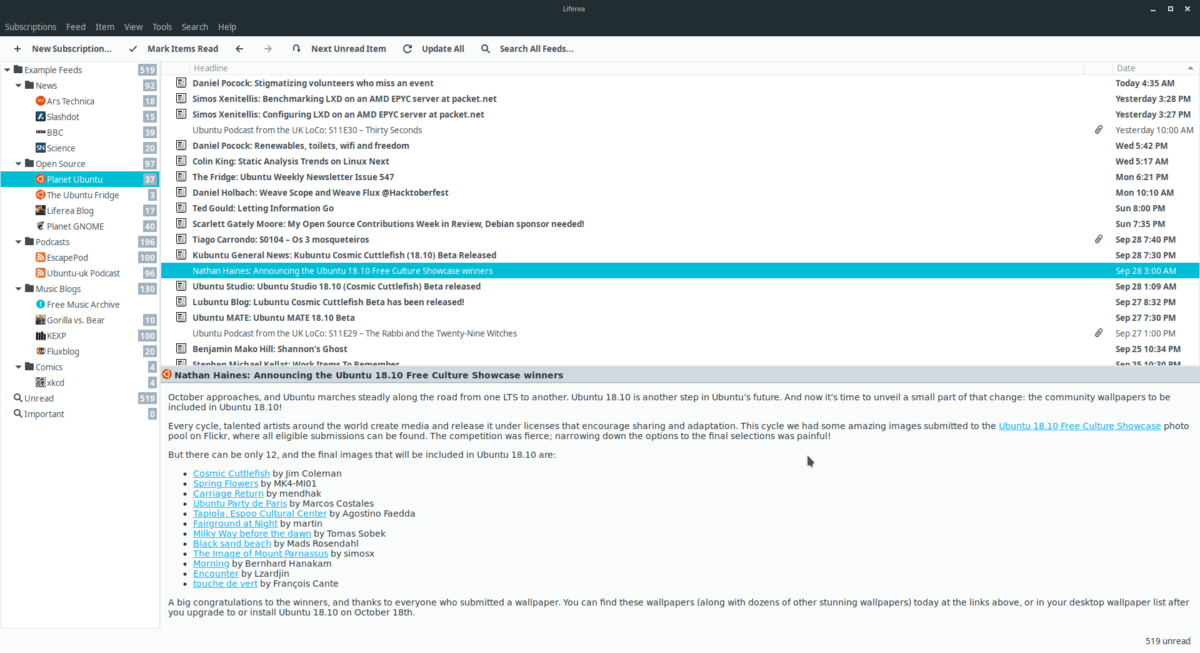
Liferea to popularna aplikacja do czytania RSS, więcwiele dystrybucji Linuksa nosi je w swoich repozytoriach oprogramowania. Aby go zainstalować, uruchom okno terminala i postępuj zgodnie z instrukcjami dotyczącymi systemu operacyjnego.
Ubuntu
sudo apt install liferea
Debian
sudo apt-get install liferea
Arch Linux
Użytkownicy Arch Linux mogą bezpośrednio zainstalować Lifereaz repozytoriów oprogramowania. Jednak program znajduje się w repozytorium oprogramowania „Extra”, dlatego należy go włączyć w pliku konfiguracyjnym Pacman. Aby ją włączyć, otwórz pacman.conf w Nano.
sudo nano /etc/pacman.conf
Przewiń plik konfiguracyjny i poszukaj „Extra”. Usuń symbol # przed wierszem „Extra” i wszystkie wiersze bezpośrednio pod nim. Następnie zapisz plik konfiguracyjny za pomocą Ctrl + Oi wyjdź z Nano za pomocą Ctrl + X.
Zaktualizuj Pacmana, aby włączyć dodatkowe repozytorium:
sudo pacman -Syyuu
Na koniec zainstaluj Liferea za pomocą następującego polecenia.
sudo pacman -S liferea
Fedora
sudo dnf install liferea
OpenSUSE
sudo zypper install liferea
Ogólne instrukcje źródłowe systemu Linux
Użytkownicy systemu Linux, którzy chcą korzystać z czytnika RSS Lifereaaplikacja w mniej znanej dystrybucji nie będzie mogła skonfigurować jej tradycyjnie, pobierając pakiet Debian lub RPM. Nie ma też pakietu Flatpak ani Snap. Zamiast tego, jeśli chcesz skorzystać z tej doskonałej aplikacji na pulpicie, jedynym rozwiązaniem jest pobranie uniwersalnej wersji binarnej.
Na szczęście wydanie Linuksa aplikacji Liferea RSS wymaga minimalnej kompilacji kodu. Aby pobrać wersję dla systemu Linux, otwórz terminal i użyj wget aplikacja do pobrania.
wget https://github.com/lwindolf/liferea/releases/download/v1.12.5/liferea-1.12.5a.tar.bz2
Za pomocą menedżera pakietów systemu Linux wyszukaj i zainstaluj wszystkie wymagane zależności Liferea z poniższej listy.
- gtk3
- libxml2
- libxslt
- sqlite3
- libwebkit4
- libjson-glib
- libgirepository1.0
- libpeas
- gsettings-desktop-schemas
- python3
Po uwzględnieniu wszystkich zależności uruchom komendę tar i wypakuj wydanie z pliku archiwum TarBZ2.
tar xvf liferea-1.12.5a.tar.bz2
Następnie użyj Płyta CD polecenie, aby przenieść sesję terminala z katalogu domowego do nowo rozpakowanego folderu wydania.
cd ~/liferea-1.12.5a/
Uruchom skonfigurować skrypt i użyj go do wygenerowania niezbędnych plików kompilacji. Za pomocą tego skryptu można również ustalić, czy wszystkie zależności są skonfigurowane i zainstalowane poprawnie.
./configure
Jeśli występują błędy, które pojawiają się na wyjściu pliku konfiguracja skrypcie, musisz ponownie zainstalować zależności i ustalić, dlaczego skrypt konfiguracji nie działa poprawnie. Jeśli jednak skrypt uruchomi się pomyślnie, wszystko jest gotowe do działania.
Kod źródłowy Liferea można skompilować, uruchamiając robić Komenda.
make
Kompilacja programu zajmuje dużo czasu, więc pozwól robić polecenie biegnie swoim przebiegiem. Po zakończeniu kompilacji kodu zainstaluj aplikację na komputerze z systemem Linux, uruchamiając dokonać instalacji Komenda.
sudo make install
Korzystanie z Liferea
Liferea to bardzo prosta aplikacja,a jego głównym celem jest dostarczanie treści zasilanych RSS na komputer z systemem Linux. Po wyjęciu z pudełka jest dostarczany z niektórymi istniejącymi subskrypcjami RSS. Subskrypcje te znajdują się w folderze „Przykład” i mogą się różnić w zależności od dystrybucji, na której instalujesz oprogramowanie. Aby uzyskać dostęp do tych subskrypcji, kliknij tytuł kanału. Spowoduje to natychmiastowe załadowanie nieprzeczytanych elementów, które można kliknąć i przeczytać.
Jeśli nie jesteś zainteresowany tymi przykładowymi kanałami, kliknij prawym przyciskiem myszy „Przykładowe kanały”, a następnie „Usuń” w wyświetlonym menu kontekstowym.
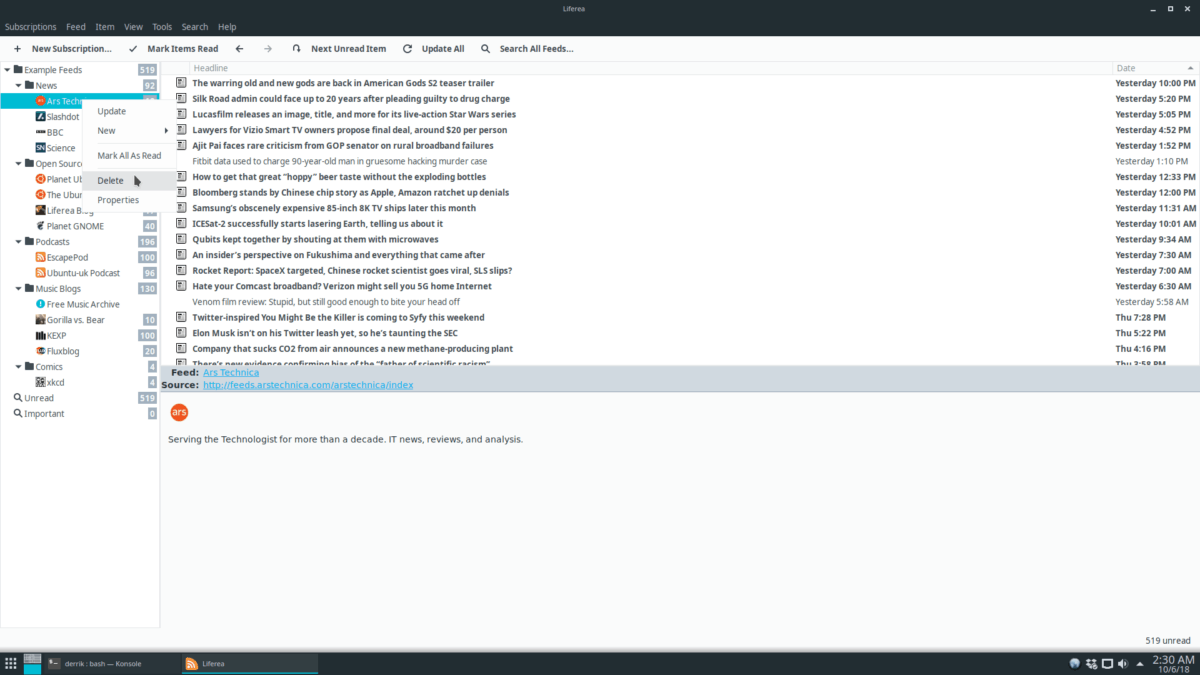
Alternatywnie, aby usunąć poszczególne subskrypcje w folderze „Przykładowe kanały”, zaznacz dowolny podfolder, kliknij prawym przyciskiem myszy i wybierz „Usuń” z menu.
Aktualizowanie kanałów
Otwarcie aplikacji Liferea powinno nastąpić automatycznieodśwież wszystkie swoje subskrypcje RSS. To powiedziawszy, jeśli aplikacja jest już otwarta, być może trzeba zaktualizować ręcznie. Aby zaktualizować wszystkie istniejące kanały RSS, spójrz na górę okna i wybierz przycisk „Aktualizuj wszystko”.

Chcesz zaktualizować indywidualną subskrypcję RSSzamiast całej biblioteki subskrypcji? Znajdź subskrypcję RSS na pasku bocznym, kliknij prawym przyciskiem myszy kanał i otwórz menu prawego przycisku myszy. Wybierz przycisk „Aktualizuj”, a Twoje kanały zostaną zaktualizowane.
Subskrybuj kanały
Aby zasubskrybować nowy kanał RSS w aplikacji Liferea, skopiuj adres URL do schowka. Następnie kliknij przycisk „Nowa subskrypcja”.
Wybranie przycisku „Nowa subskrypcja” w Liferea otworzy nowe okno. W tym oknie naciśnij Ctrl + V. aby wkleić kanał RSS i kliknij „OK”.
Po dodaniu nowej subskrypcji RSS wróć doLiferea i spójrz na pasek boczny swojej nowej subskrypcji. Kliknij prawym przyciskiem myszy swoją nową subskrypcję RSS i wybierz „Aktualizuj”. Gdy tylko aktualizacje wiadomości zostaną zaktualizowane, możliwe będzie odczytanie aktualizacji z Twojej subskrypcji.













Komentarze